Bilindiği gibi COMODO Antivirus artık linux sürümleri de yayınlamaya başladı. Prensip olarak ticari faaliyet gösteren uygulamalar resmi depolarımızda yer almamaktadır. Her ne kadar ücretsiz sürüm de olsa kuracağımız lisans koşulları gereği bu paket AUR depolarında (Arch User Repos yani Arch Kullanıcıları Deposunda) yer almıştır.
Şimdi COMODO Antivirüs paketinin kurulum ve kullanımına geçelim.
Öncelikle paketi AUR deposundan şu komut ile derleyerek kuruyoruz:
trizen -S comodo
Kurduktan sonra uygulamanın; Programlar menüsünde Diğer kategorisinde yer aldığını göreceksiniz.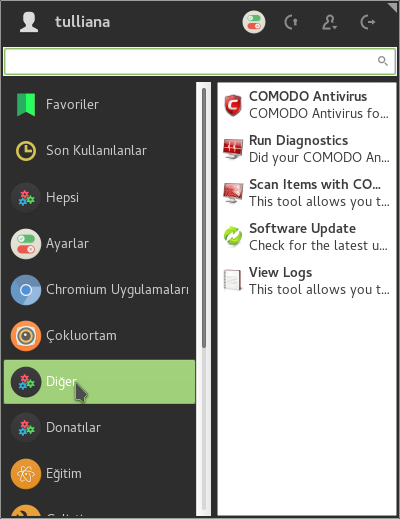
Bu aşamada COMODO Antivirus uygulamasını açıp Antivirus sekmesine geçtikten sonra Update Virus Database ve Run a Scan bağlantılarına tıklasak bile çalışmadığını göreceksiniz. Böyle bir hata alacaksınız: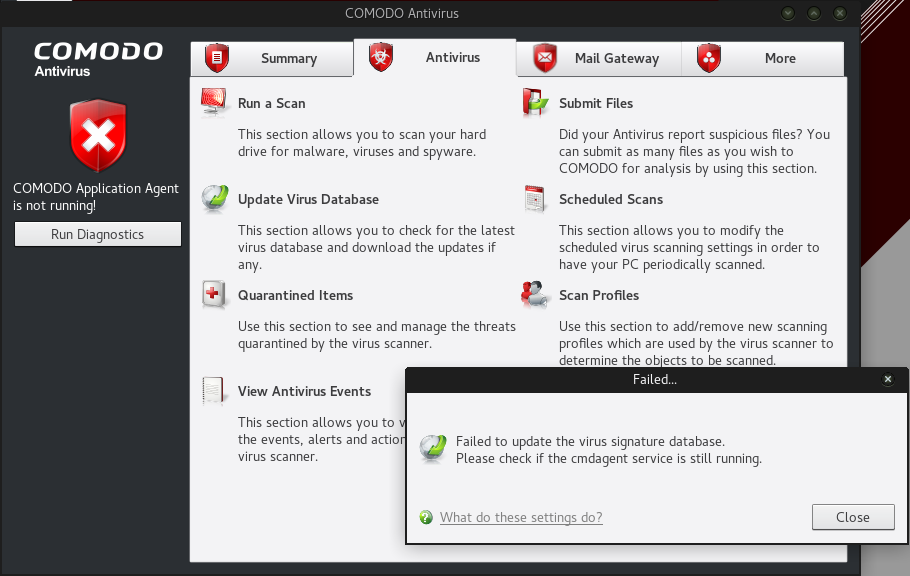
Çünkü antivirus uygulamasının servisini çalıştırmadık, etkinleştirmedik. Şu komut ile servisini etkinleştiriyoruz ve sistemi yeniden başlatıyoruz:
sudo systemctl enable cmdagent
Sistemimizi yeniden başlattıktan sonra COMODO Antivirus uygulamasına tıklayarak açıyoruz.
Uygulama bu şekilde açılacaktır.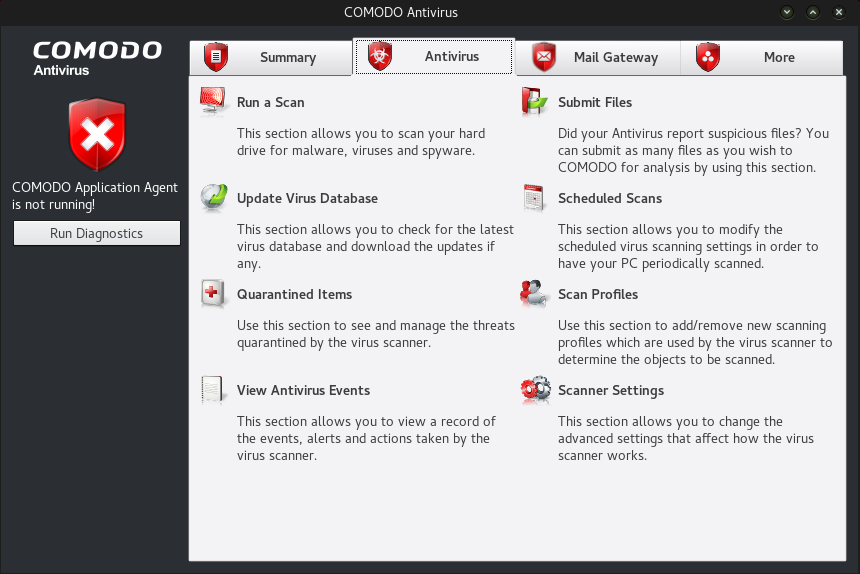
Uygulama açıldıktan sonra Antivirus sekmesine tıklıyoruz ve öncelikle Update Virus Database bağlantısına tıklıyoruz ve virüs veritabanını güncelliyoruz. Güncelleme bittikten sonra ise Run a Scan bağlantısına tıkladığımızda aşağıdaki gibi bir pencere görüyoruz. 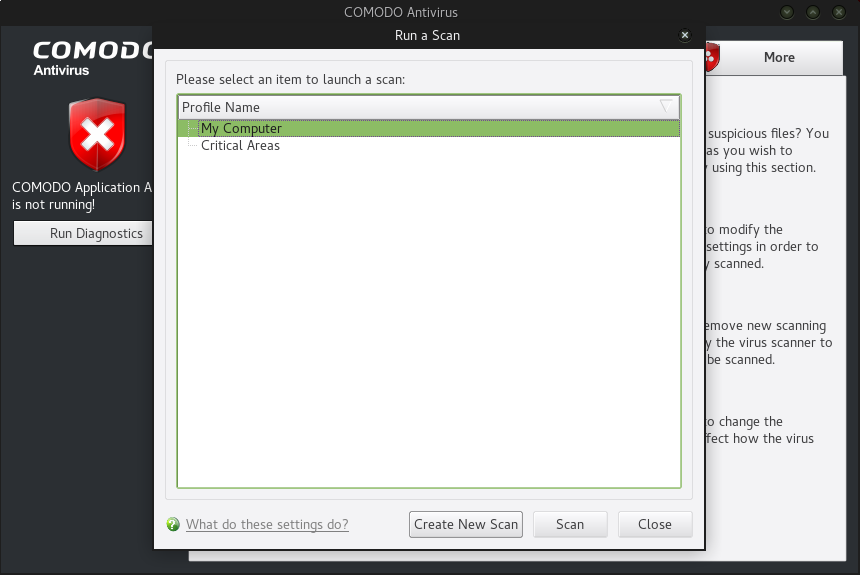
Burada Scan butonuna tıklayarak sistemimizi taramaya başlıyoruz.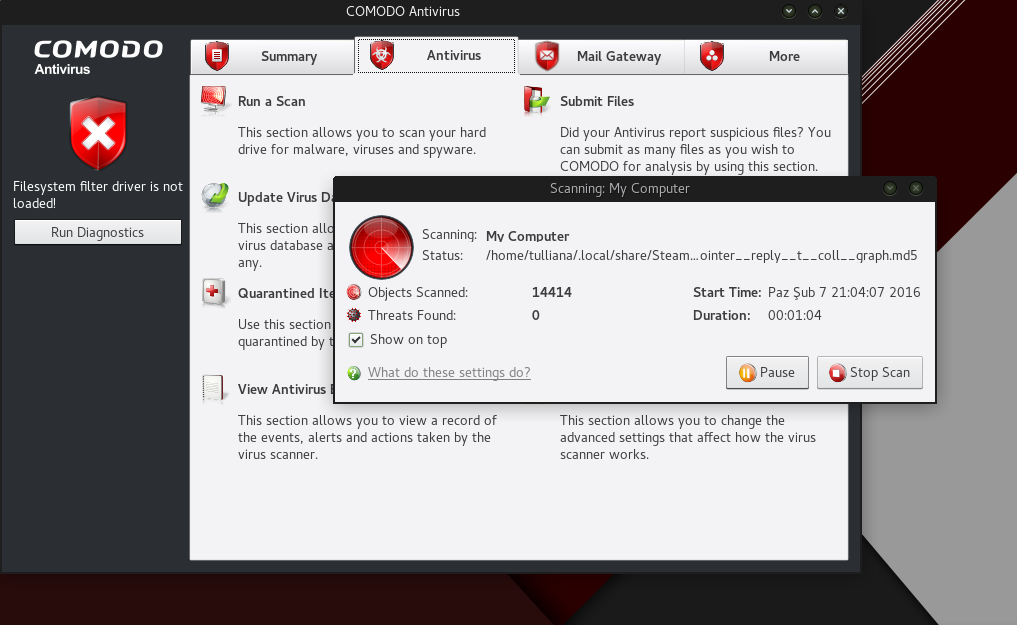
_______
Kişisel not: Uygulama servisini sudo systemctl enable cmdagent komutu ile etkinleştirdiğimde, sistemin açılış ve kapanışta gecikme yaşamaması için ben sudo systemctl start cmdagent komutunu giriyorum ve ondan sonra uygulamayı kullanıyorum. Tabi böyle olursa uygulama sadece ben çalıştırdıktan sonra etkin olacaktır. Antivirus uygulaması her zaman devrede olsun diyorsanız sudo systemctl enable cmdagent komutunu bir kere girmiş olmanız yeterlidir. Uygulama her zaman çalışır halde ve sisteminizi koruyor durumda olacaktır.
Güle güle kullanın...
( uygulamanın kurulum ve kullanımı ile ilgili sorunlarınızı bu başlık altından bildirebilirsiniz )
archman.org - Bizi bilen iyi bilir, bilmeyen de kendi gibi bilir.!
Ek bilgi:
Aşağıdaki ekranda: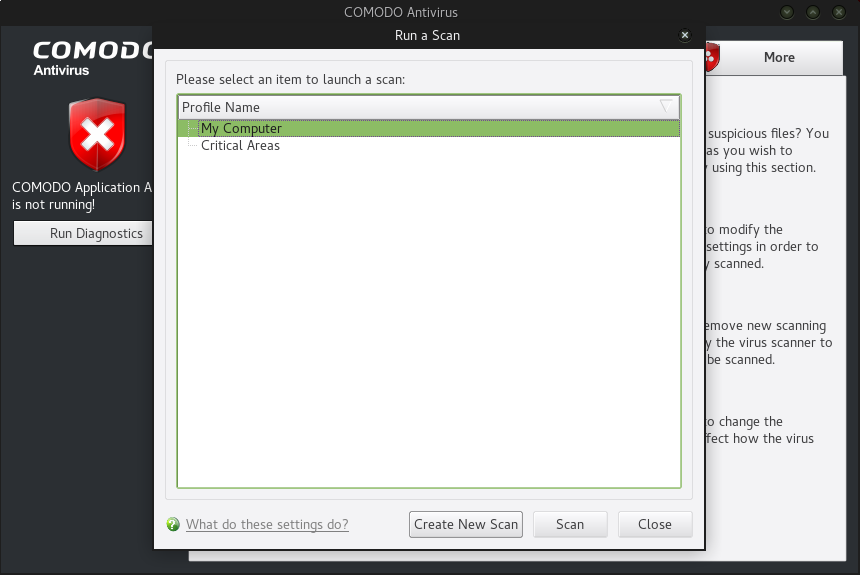
My Computer seçeneği ile devam edersek alfabetik olarak / yani kök dizini (tüm Dosya Sistemini) sırası ile tamamen tarayacaktır. 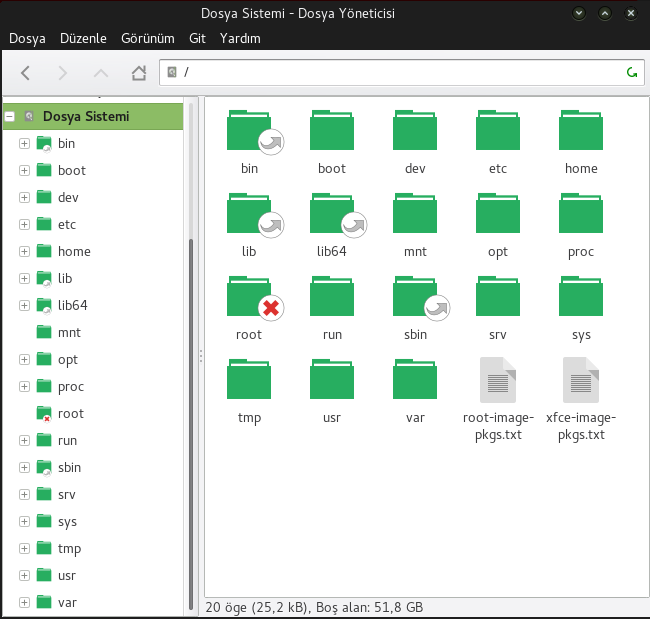
Critical Areas seçeneği ile devam edersek /usr dizininde, yani uygulama ve kütüphanelerin genellikle kurulduğu dizinde tarama yapacaktır.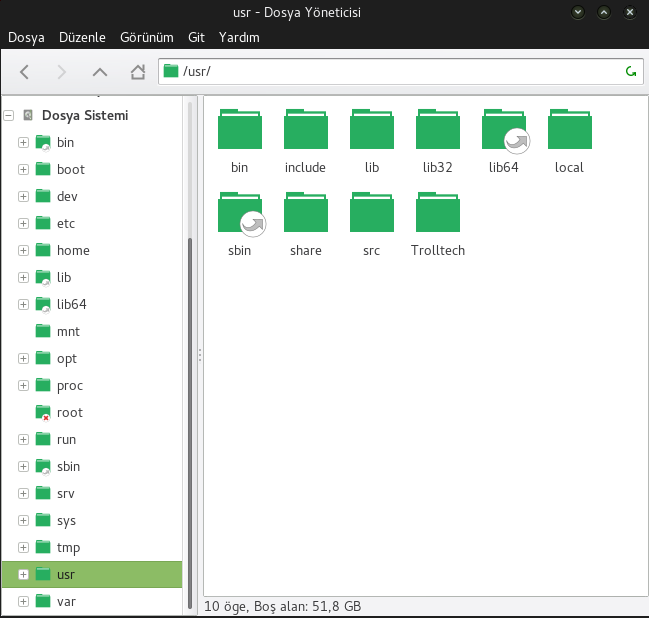
archman.org - Bizi bilen iyi bilir, bilmeyen de kendi gibi bilir.!

